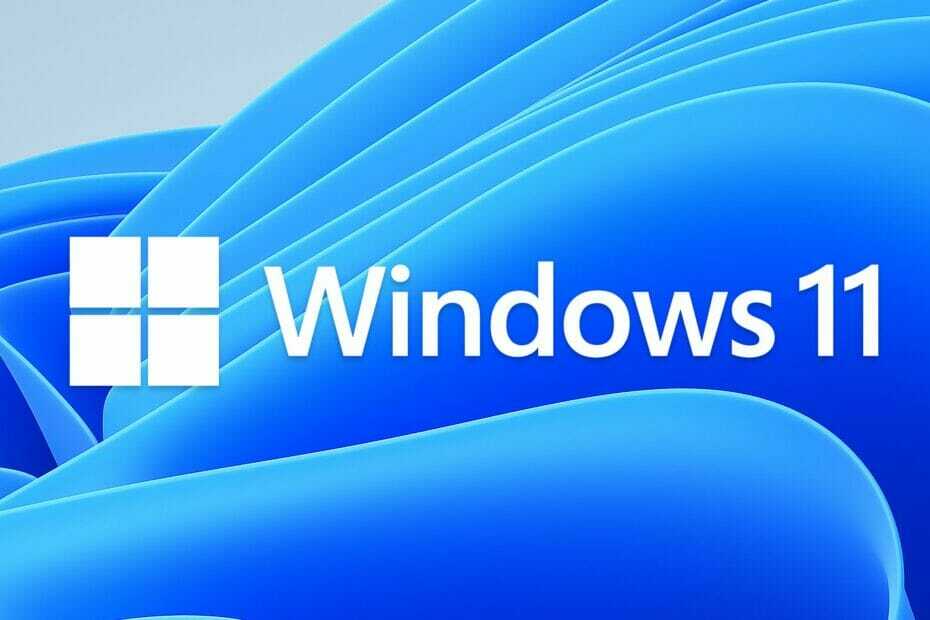- Windows 10は、Microsoftが積極的にサポートしている最新のオペレーティングシステムです。
- 適切な手順で、ユーザーは古いOSから無料でWindows10にアップグレードできます。
- 一部のユーザーは、Windows7または8キーを使用してアップグレードを実行できると報告しました。
- 手順が機能しない場合でも、ダウンロードリンクからWindows10を割引価格で購入できます。

このソフトウェアは、一般的なコンピューターエラーを修復し、ファイルの損失、マルウェア、ハードウェア障害からユーザーを保護し、最大のパフォーマンスを得るためにPCを最適化します。 3つの簡単なステップでPCの問題を修正し、ウイルスを削除します。
- RestoroPC修復ツールをダウンロードする 特許技術が付属しています(特許が利用可能 ここに).
- クリック スキャン開始 PCの問題を引き起こしている可能性のあるWindowsの問題を見つけるため。
- クリック 全て直す コンピュータのセキュリティとパフォーマンスに影響を与える問題を修正する
- Restoroはによってダウンロードされました 0 今月の読者。
マイクロソフトは、Windows10の無料アップグレードオファーを発表しました 12月31日に終了しました.
簡単に思い出してください。レドモンドの巨人は当初、支援技術のユーザーが最新のWindows10バージョンを無料でインストールできるようにするためにこの抜け穴を導入しました。
後でそれは証明されました すべてのWindowsユーザーはこの抜け穴を利用できます 無料でWindows10にアップグレードします。
もちろん、Microsoftは当初からこの事実を認識しており、最新のWindows10バージョンをインストールするように多くのユーザーを説得するインセンティブとして使用したと言う人もいます。
しかし、2021年にはどうなりますか? 無料アップグレードのオファーは本当に終わりましたか?
2021年でも無料でWindows10にアップグレードできますか?
簡単な答えは「はい」です。 Windowsユーザーは引き続きWindows10にアップグレードできます。 119ドルを砲撃. 支援技術のアップグレードページはまだ存在しており、完全に機能しています。
ただし、落とし穴があります。Microsoftは当初、オファーは2018年1月16日に期限切れになると述べていました。
支援技術を使用している場合、マイクロソフトはこれらの技術を使用する人々のWindows 10エクスペリエンスを改善するための努力を続けているため、無料でWindows10にアップグレードできます。 2018年1月16日に有効期限が切れる前に、このオファーを利用してください。
しかし、どういうわけか、それが真実だと誰も信じていません。 無料アップグレードオファーは、最初は2016年7月29日に、次に2017年12月末に、次に2018年1月16日に期限切れになりました。
しかし、どういうわけかそれは理論的にのみ起こりました。 実際には、 アップグレードは常に無料または有料でした.
ええと、それは2021年で、 支援技術の抜け穴はまだ実行可能です、それがまだ続く間、それで申し出を利用してください。
あなたの賭けをする
マイクロソフトは、この無料アップグレードのオファーを今後数年間サポートすると確信しています。 同社は、できるだけ多くのユーザーに Windows10ボートに飛び乗る.
ただし、最新のWindows 10 OSをインストールするために119ドルを支払うようにすることは、採用するのに最適な戦略ではありません。
この無料のアップグレードの抜け穴が存在することを許可すると、より多くのユーザーがアップグレードに同意する可能性が高くなります—そしてマイクロソフトはそれを認識しています。
Windows8.1またはWindows7キーを使用してWindows10をアクティブ化してみてください
一部のユーザーは、PCでWindows7またはWindows8.1を実行している限り、Windows10にアップグレードできると主張しています。 このプロセスを機能させるには、PCで正規のコピーを実行する必要があることに注意してください。
システムスキャンを実行して、潜在的なエラーを発見します

Restoroをダウンロード
PC修復ツール

クリック スキャン開始 Windowsの問題を見つけるために。

クリック 全て直す 特許技術の問題を修正するため。
Restoro修復ツールを使用してPCスキャンを実行し、セキュリティの問題と速度低下の原因となるエラーを見つけます。 スキャンが完了した後、修復プロセスにより、破損したファイルが新しいWindowsファイルおよびコンポーネントに置き換えられます。
Windowsの正規のコピーに加えて、Windows 10をアクティブ化するために必要になる可能性があるため、プロダクトキーを用意しておくこともお勧めします。
プロダクトキーが付いたオリジナルのWindowsDVDがない場合は、NirSoftのProduKeyソフトウェアを使用してPCからプロダクトキーを取得できます。
キーを取得したら、後で必要になる可能性があるため、キーを書き留めて安全に保管してください。 それが終わったら、次のステップは、何か問題が発生した場合に備えてファイルをバックアップすることです。
可能であれば、ハードディスクイメージを作成し、それを使用して、事態が悪化した場合に備えてシステムを復元します。 スムーズに進めたい場合は、 バックアップソフトウェアのリスト それは仕事を簡単に終わらせるでしょう。
バックアップを作成してプロダクトキーを取得したら、Windows10へのアップグレードを開始できます。 これは非常に簡単で、次の手順に従って実行できます。
- ダウンロードして実行 メディア作成ツール. このソフトウェアはから入手できます MicrosoftのWebサイト.
- 利用規約に同意して選択します このPCを今すぐアップグレードするオプション.

- 重要なアップデートをダウンロードするように求められます。 通常はダウンロードすることをお勧めしますが、お急ぎの場合は選択できます 今じゃない。今はだめなの
- これで、WindowsがPCを構成し、必要な更新を取得します。
- に到達するまで、画面の指示に従います 画面をインストールする準備ができました. クリック 保持するものを変更する
- これで、3つのオプションから選択できます。 使用することをお勧めします 個人のファイルとアプリを保持する オプションですが、以前のWindowsインストールを完全に削除する場合は、[なし]を選択することもできます。
- 次に、画面の指示に従ってアップグレードプロセスを完了します。
その後、Windows10が稼働しているはずです。 すべてが正常であることを確認するには、Windowsインストールがアクティブ化されているかどうかを確認します。 そうでない場合は、Windows8.1または7のシリアル番号を使用してアクティブ化します。
メディア作成ツールへのアクセスに問題がある場合は、 こちらをご覧ください いくつかの簡単な手順で問題を解決します。
または、インストールメディアを作成して、代わりに使用することもできます。 これを行うには、次の手順に従います。
- を開始します Windowsメディアの作成ツール
- 選択する 別のPC用のインストールメディア(USBフラッシュドライブ、DVD、またはISOファイル)を作成します をクリックします 次.

- それを確認してください このPCの推奨オプションを使用してください オプションが選択されています。
- 言語、エディション、およびアーキテクチャを手動で構成する場合は、チェックを外すことができます。 クリック 次 続行します。
- USBフラッシュドライブがPCに接続されていることを確認してください。 リストからドライブを選択し、をクリックします 次.
- これでプロセスが開始されます。
プロセスが終了したら、USBフラッシュドライブから起動して、Windowsのインストールを再試行できます。 インストールプロセス中は、必ずWindows7または8.1キーを使用してください。
インストール後、プロダクトキーを変更できない場合は、必ず このガイドを確認してください あなたの問題のいくつかの簡単な解決策を見つけるために。
多くのユーザーがこの方法が機能すると主張しているため、Windows 10にアップグレードする前に、Windows 7または8.1の正規のコピーがインストールされており、Windows7または8.1のプロダクトキーが使用可能であることを確認してください。

Windows10ホーム
Microsoftの最高のOSは、すべてのPC所有者が必要とするものです。今すぐシステムをアップグレードしてください!
それで、この問題についてあなたはどう思いますか? マイクロソフトがこの無料アップグレードの抜け穴を終わらせると思いますか? 以下のコメントでお知らせください。
Windows7のエンドサポート
マイクロソフト 主流のWindows7サポートを終了しました 2020年1月14日。 簡単に言うと、Windows10に切り替える理由は世界中にあります。 ただし、OSのアップグレードプロセスは決して簡単ではありません。
Windows7からWindows10にできるだけスムーズに移行できるように、アップグレードのトピックについて詳しく説明しました。
 まだ問題がありますか?このツールでそれらを修正します:
まだ問題がありますか?このツールでそれらを修正します:
- このPC修復ツールをダウンロードする TrustPilot.comで素晴らしいと評価されました (ダウンロードはこのページから始まります)。
- クリック スキャン開始 PCの問題を引き起こしている可能性のあるWindowsの問題を見つけるため。
- クリック 全て直す 特許技術の問題を修正する (読者限定割引)。
Restoroはによってダウンロードされました 0 今月の読者。